Studienliste
Grundlagen
Die Liste der Studien bildet eine zentrale Komponente des CATS Systems. Hier werden alle Studien in der Datenbank angezeigt, die den gegebenen Filterkriterien entsprechen.
Spalten
Die Studienliste ist als Tabelle organisiert. Dabei enthalten die Spalten jeweils bestimmte Informationen, wie z.B. den Titel der Studie oder die beteiligten Einrichtungen.
Üblicherweise werden folgende Spalten angezeigt. Dies kann jedoch durch den Nutzer auch anders eingestellt werden.

Identifier
Über dem Titel werden in derselben Spalte alle eingetragenen Identifier einer Studie aufgeführt. Ein Klick auf einen Identifier öffnet die Studienseite im zugehörigen Quellsystem, falls verfügbar.

Validierungsstatus
Neben den eigentlichen Studieninformationen werden auch Metainformationen über die Qualität der Informationen in der Studienliste angezeigt:
Studien sind bei ihrer Erstellung und nach Veränderungen nicht validiert. Bei Prüfung durch eine qualifizierte Person können sie den Status validiert erhalten, siehe auch den Abschnitt im Kapitel zur Detailansicht.
Zusätzlich wird in der betreffenden Spalte ein Hinweis angezeigt, falls die Studie über einen längeren Zeitraum nicht verändert / angepasst wurde. Dies muss kein Problem darstellen, kann aber ggf. auf veraltete Informationen hindeuten. Dieser Hinweis ist unabhängig vom Validierungsstatus.
Die nachfolgende Grafik demonstriert die Symbole für den Validierungsstatus der vorliegenden Informationen.

Navigation
Dabei werden die Ergebnisse über mehrere Seiten angezeigt. Ganz unten an der Liste finden sich die Schaltflächen (Buttons) zum Navigieren.

Einstellungen
Es gibt einige Möglichkeiten, die Darstellung dieser Liste zu beeinflussen:
Anzahl der Studien pro Seite
Über das Dropdown-Menü rechts kann die Anzahl der gewünschten Einträge pro Seite gewählt werden.

Auswahl der Spalten
Über ein separates Menü kann ausgewählt werden, welche Spalten angezeigt werden sollen. Dies kann hilfreich sein, um irrelevante Informationen auszublenden, zusätzliche Informationen anzuzeigen, oder den gegebenen Bildschirmplatz bestmöglich auszunutzen.
Achtung
Beachten Sie, dass es bei Auswahl zu vieler Spalten zu Problemen in der Darstellung kommen kann. Dies ist unter anderem abhängig von der Displaygröße und -auflösung, die den verfügbaren Platz begrenzen.
Es muss außerdem mindestens eine Spalte ausgewählt werden.
Achtung
Falls versehentlich Felder ausgeblendet wurden, kann dies durch ein einfaches neu laden der Seite widerhergestellt werden.
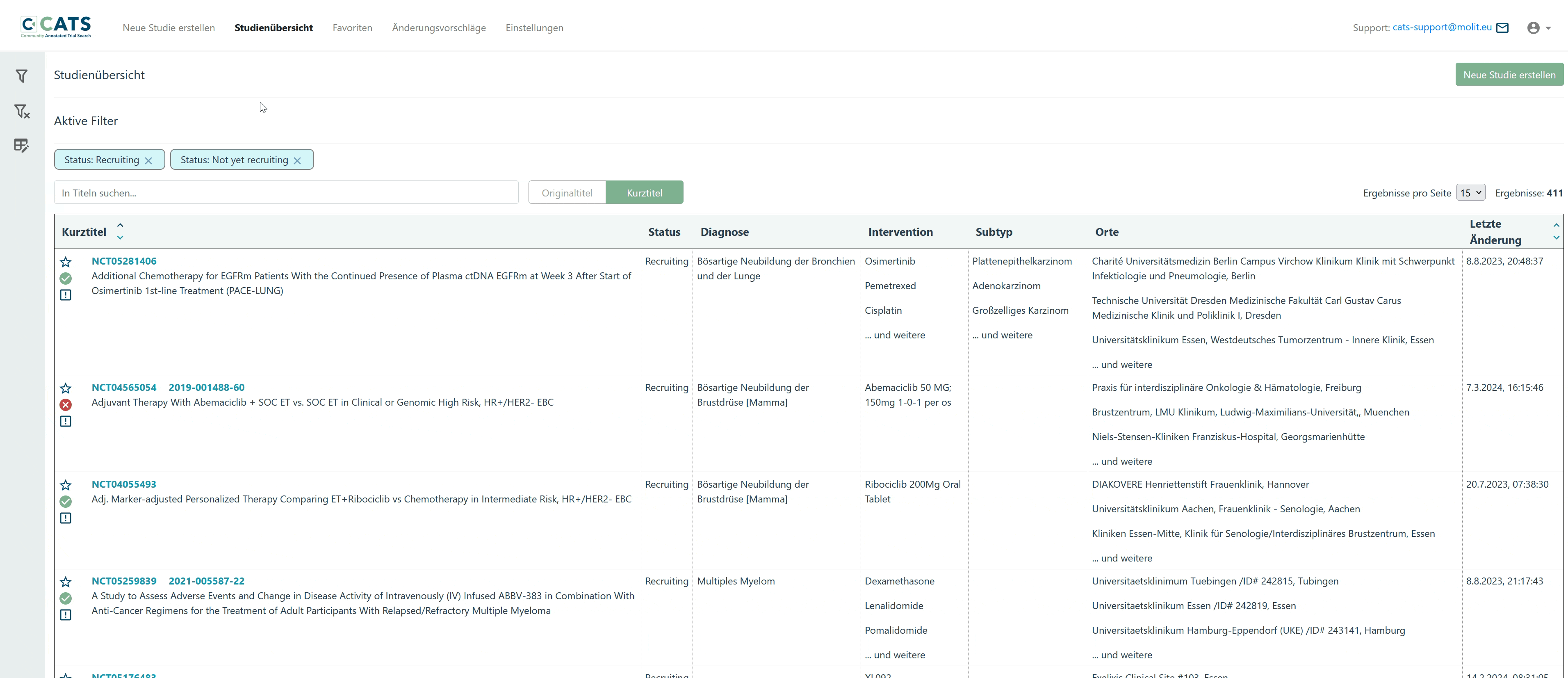
Sortierung der Ergebnisse
Die Einträge in der Studienliste können unterschiedlich geordnet werden, standardmäßig werden sie aber alphabetisch sortiert.
Durch einen Klick auf die in nachfolgender Grafik markierten Schaltflächen kann diese Sortierung aber auch umgekehrt werden. Alternativ können die Ergebnisse auch auf- oder absteigend nach dem Datum der letzten Änderung angeordnet werden.

Studien ohne Kurztitel
Werden die Kurztitel der Studien angezeigt, so werden diese zur alphabetischen Sortierung herangezogen. Dabei ist zu beachten, dass nicht alle Studien einen solchen besitzen. Studien ohne Kurztitel erscheinen am Ende der Liste und werden dann nach offiziellem Titel sortiert.
Wechsel zwischen offiziellem und abgekürztem Titel
Neben ihrem offiziellen Titel besitzen manche Studien auch einen Kurztitel. Dieser wird, falls vorhanden, standardmäßig in der Studienliste angezeigt.
Eine entsprechende Schaltfläche erlaubt den wechsel zwischen Lang- und Kurztitel in der Listenansicht.

Favoritenliste
Eine Sonderansicht der Studienliste ist die Favoritenliste. Sie bietet die Möglichkeit, Studien in einer persönlichen Liste zu speichern.
Dies kann direkt über die normale Studienliste geschehen, indem auf das Stern-Icon geklickt wird. Ein nochmaliger Klick entfernt die Studie wieder aus der persönlichen Liste.
Alternativ kann dies über den entsprechenden Button in der Detailansicht einer Studie geschehen.
Der Button mit der Aufschrift "Favoriten" bzw. "Studienübersicht" in der oberen Reihe der Steuerbuttons ermöglicht den Wechsel zwischen der Favoriten- und der regulären Liste.
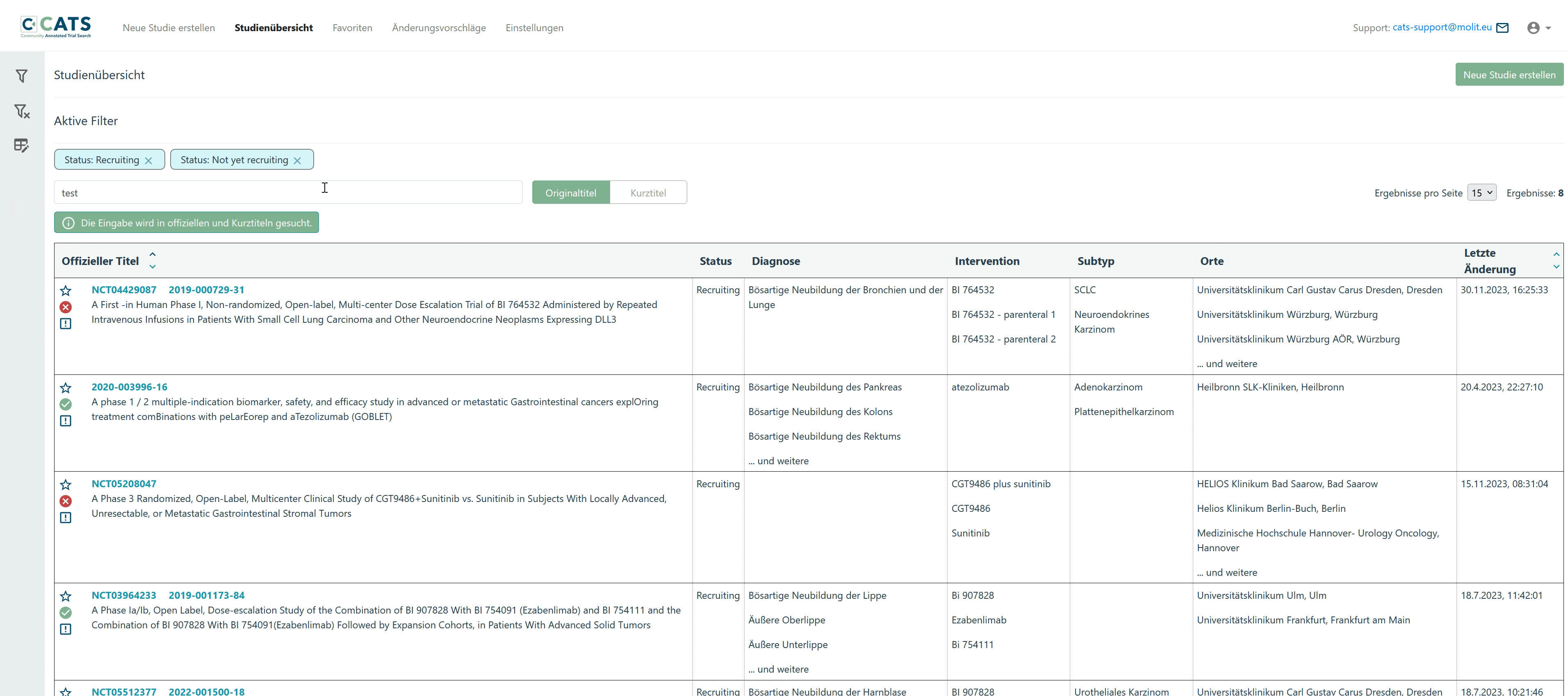
TIP
Ihre persönliche Studienliste ist privat und kann nicht von anderen Benutzern eingesehen werden.
TIP
Auf die persönliche Studienliste können dieselben Filter angewendet werden wie auf der allgemeinen Liste.